在3DMax中进行模型创作的时候,我们经常会调出点,这样可以直接捕捉到点来帮助进行创作,可是3DMax如何用让点与点对齐呢?这需要对点使用的熟悉,下面来详细的告诉大家。
方法/步骤
第1步
首先我们选择在3DMAX中创建两个长方体。
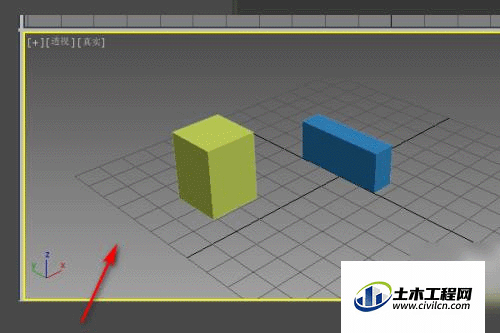
第2步
切换到前视图。我们要求右立方体的上边缘与左立方体的上边缘对齐。使用工具栏中的对齐按钮。
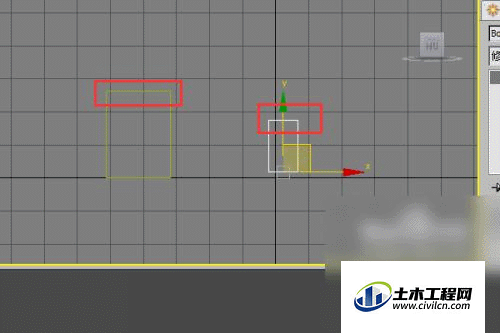
第3步
我们单击右侧的框,然后单击对齐按钮,如图所示。将鼠标放在目标对象(要引用的对象)上时,鼠标将变为两个小矩形。
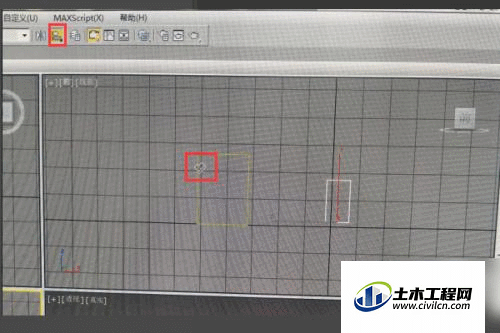
第4步
单击目标对象时,将弹出对齐对话框。如图所示,在此对话框中,我们主要使用红色框中的“对齐位置(屏幕)”部分。“X,Y,Z位置”表示要移动的轴。对齐,“最大”表示坐标的右侧和顶部,最小值表示坐标的左侧和底部,中心表示对象的绝对中心,轴表示XY轴的交点。

第5步
我们在对话框中选择Y位置,当前对象选择是最小的,目标对象选择是最大的,因此右立方体的下侧和左立方体的上侧是对齐

温馨提示:
以上就是关于“3DMax中怎么使点与点对齐?”的方法,还不太熟悉的朋友多多练习,关注我们,帮你解决更多难题!






